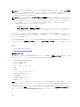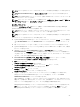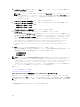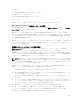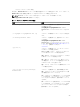Install Guide
オプション 1:
1. Server Administrator をアンインストールします。
2. Citrix をインストールします。
3. Server Administrator を再インストールします。
オプション 2:
Citrix のインストール後に、コマンド msiexec.exe /fa SysMgmt.msi を入力します。
Managed System Software の無人インストールの実行
Systems Management インストーラには、 無人インストール用に 標準セットアップ オプションと カスタム
セットアップ オプションが用意されています。
無人インストールでは、複数のシステムに Server Administrator を同時にインストールできます。無人イン
ストールは、必要な Managed System Software ファイルを含むパッケージを作成することによって実行しま
す。また、無人インストールオプションにより、無人インストールに関する情報を設定、確認、および表示
できる複数の機能が提供されます。
無人インストールパッケージは、独立系ソフトウェアベンダー(ISV)のソフトウェア配布ツールを使用して
リモートシステムに配布されます。パッケージが配布されると、ソフトウェアをインストールするインスト
ールスクリプトが実行されます。
標準無人インストールパッケージの作成と配布
標準セットアップ の無人インストールオプションは、無人インストールパッケージとして『Systems
Management
ツールとマニュアル
』DVD を使用します。msiexec.exe /i <SysMgmt or
SysMgmtx64>.msi /qb コマンドは、DVD にアクセスしてソフトウェアライセンス契約に同意し、選択し
たリモートシステムで必要な Server Administrator 機能をすべてインストールします。これらの機能はシス
テムのハードウェア構成に基づいて、リモートシステムにインストールされます。
メモ: 無人インストールが完了した後、Server Administrator のコマンドラインインタフェース(CLI)
機能を使用するために、新しいコンソールウィンドウを開き、そこから CLI コマンドを実行する必要が
あります。Server Administrator をインストールしたコンソールウィンドウと同じコンソールウィンド
ウからの CLI コマンドの実行は、動作しません。
DVD の全コンテンツを配布するか、ターゲットシステムから DVD イメージの場所にドライブをマッピング
すると、リモートシステムで
DVD のイメージを使用できるようになります。
標準無人インストールパッケージとして使用するためのドライブのマッピング
1. Server Administrator のインストール先となる各リモートシステムで『Systems Management
ツールと
マニュアル
』DVD のイメージを共有できます。
このタスクは、DVD を直接共有するか、DVD 全体をドライブにコピーしてコピーを共有することで実
行できます。
2. リモートシステムから、手順 1 で説明する共有ドライブへドライブをマップするスクリプトを作成しま
す。このスクリプトは、ドライブがマップされた後に、msiexec.exe /i Mapped Drive\<32–bit
or 64–bit MSI path on the DVD>/qb を実行する必要があります。
3. ISV 配布ソフトウェアを設定して、手順 2 で作成したスクリプトを配布して実行します。
4. ISV ソフトウェア配布ツールを使用して、このスクリプトをターゲットシステムに配布します。
スクリプトを実行すると、各リモートシステムに Server Administrator がインストールされます。
5. 各リモートシステムを再起動して、Server Administrator を有効にします。
27